ビデオを逆にすることは非常に興味深いです。それはビデオをより楽しく創造的にします。ビデオを反転する方法を学びたいですか?この投稿を見逃すことはできません。この投稿では、動画を反転する3つの方法を紹介しています。この投稿をチェックしてください!
ビデオの反転とは、ビデオが反転されることを意味します。通常、この種のビデオは魔法のトリックのように見えます!
Instagram、Facebook、Twitter、その他のソーシャルプラットフォームには多くのリバースビデオがあり、リバースビデオを作成したい場合があります。 MiniTool MovieMakerを試して、PCでリバースビデオを作成してください。
では、ビデオを反転させる方法は?次の部分を見てください。このパートでは、リバースビデオを作成する3つの方法を紹介します。
それでは、始めましょう!
オンラインの動画を反転
すべてのビデオエディタにこの機能があるわけではありません。だから、オンラインビデオエディタを試してみてください– Clideoとリバースビデオをオンラインで!
コンピューターでビデオを逆再生するには、以下の手順に従ってください!
ステップ1.ファイルを選択をクリックします コンピュータからビデオをインポートします。動画のアップロードには数秒かかります。
ステップ2.次に、このページに移動します。このページでは、オプション 1x を選択できます 逆速度で デフォルトのビデオ速度は0.5xであるため、ビデオの元の速度を維持します。また、動画をミュート デフォルトでが選択されています。音声付きのビデオを作成する場合は、オフにします。その後、リバースを押します ボタン。
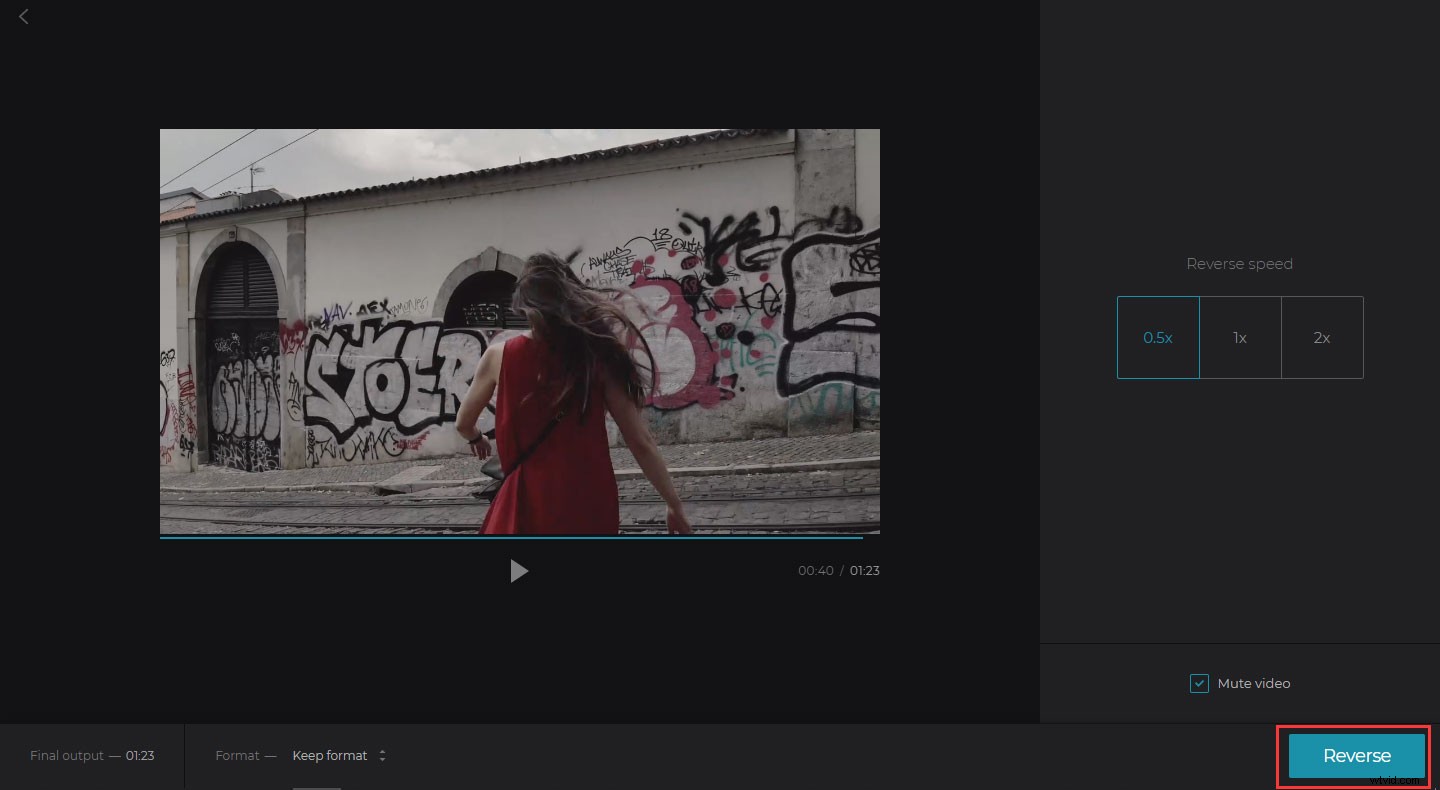
ステップ3.プロセスが完了したら、ビデオを再生して、ビデオが反転しているかどうかを確認できます。問題がない場合は、ダウンロードをタップします 作成したリバースビデオを保存します。
動画の右下隅に透かしがあることを忘れないでください。透かしを削除したい場合は、この投稿を参照してください:ビデオと写真から透かしを効率的に削除する方法。
Androidのリバースビデオ
Androidで動画を反転したい場合は、 GooglePlayで動画反転機能を見つけることができます 。
Androidで動画を元に戻す方法は次のとおりです。
ステップ1.ReverseMovieFXをダウンロードしてインストールします。
ステップ2.アプリを起動し、開始をクリックします 。
ステップ3.映画を選択をタップします Androidデバイスからビデオをロードします。
ステップ4.ポップアップウィンドウで反転設定を調整できます。完了したら、[反転を開始]ボタンを押します。
ステップ5.逆転プロセスが終了したら、それを再生するか、このビデオを共有できます。
iPhoneのリバースビデオ
iPhoneユーザーには、リバースビデオを強くお勧めします。このリバースビデオツールは、AppleStoreで非常に人気があります。これを使用すると、ビデオをすばやく逆方向に再生できます。また、動画の一部を反転したり、速度を落としたりすることもできます。
以下の手順を実行して、iPhoneでビデオを反転します。
手順1.リバースビデオをダウンロードしてインストールします。
ステップ2.アプリを開いてメインインターフェースに入ります。
ステップ3.ライブラリをクリックします iPhoneからビデオを選択します。
ステップ4.次に、必要に応じてビデオの速度を調整できます。その後、[プレビュー]ボタンを押してビデオをプレビューします。
ステップ5.最後に、保存を押します 画面の右上隅にあるボタンをクリックして、反転表示のビデオを保存します。
全体として、ビデオを反転することは複雑ではありません。必要なのはリバースビデオツールだけです。その後、数ステップでできるだけ多くのリバースビデオを作成できます。
リバースビデオについて質問がある場合は、コメントセクションにコメントを残してください!
